Comment activer ou désactiver le service biométrique Windows dans Windows 11
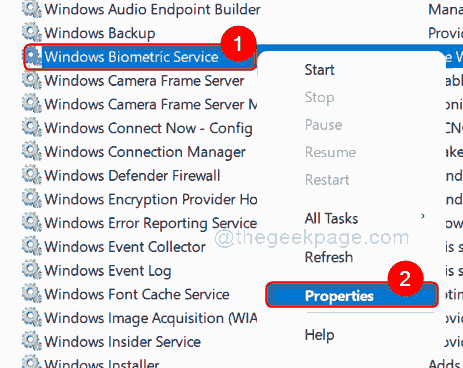
- 2918
- 480
- Thomas Richard
Avez-vous entendu parler de Windows Hello? Qu'est-ce que Windows Hello? Windows Hello est une excellente fonctionnalité introduite par Microsoft à tous les utilisateurs de Windows. Cette fonctionnalité vous permet d'accéder à votre appareil ou aux applications à l'aide de données biométriques telles que l'iris scan ou la détection d'empreintes digitales. Ceux-ci sont collectés, enregistrés et manipulés sur le système qui a un capteur / scanner biométrique intégré. Mais de nombreux utilisateurs ont signalé qu'ils ne sont pas en mesure d'utiliser ces capteurs d'empreintes digitales sur leur système pour accéder à leur appareil. C'est certainement parce que le service biométrique Windows n'est pas activé sur leur ordinateur portable. Les utilisateurs qui n'ont pas ces capteurs / scanner biométriques doivent désactiver ce service car cela peut finir par utiliser un CPU élevé, ce qui a un peu lentement en performance. Ici, dans cet article, nous allons vous montrer comment vous pouvez activer ou désactiver le service biométrique Windows dans Windows 11.
Comment activer le service biométrique Windows dans Windows 11
Étape 1: Appuyez sur Windows + R touches ensemble sur votre clavier pour ouvrir Courir boite de dialogue.
Étape 2: Type prestations de service.MSC dans la boîte de course et appuyer sur le Entrer clé.
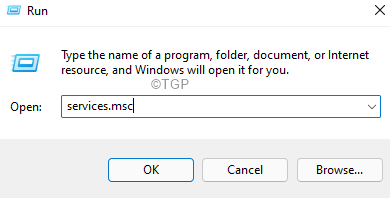
Étape 3: Ensuite, faites défiler la page et localisez et cliquez avec le bouton droit sur Service biométrique Windows de la liste.
Étape 4: cliquez Propriétés dans le menu contextuel comme indiqué dans la capture d'écran ci-dessous.
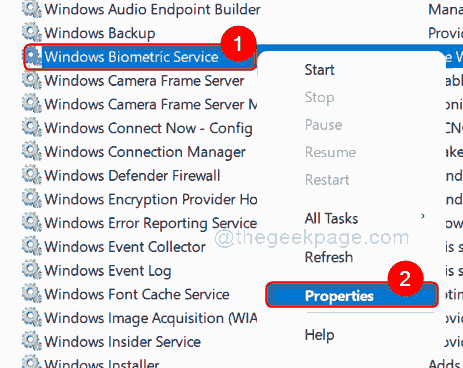
Étape 5: Sélectionnez le Général Onglet et cliquez Type de démarrage et sélectionner Automatique de la liste déroulante.
Étape 6: Ensuite, cliquez Commencer bouton et cliquez Appliquer et D'ACCORD bouton comme indiqué ci-dessous.
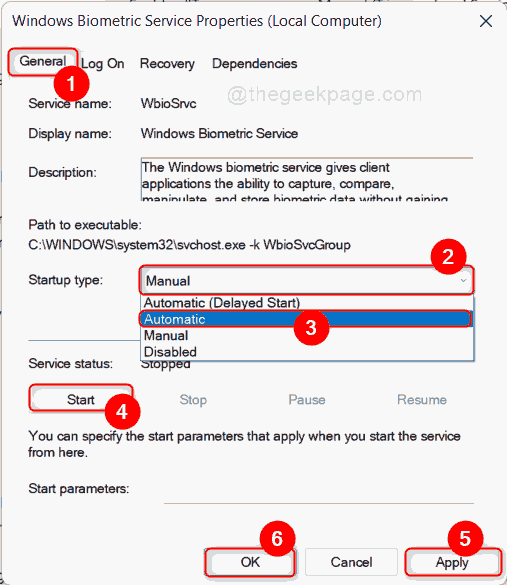
Étape 7: Fermez la fenêtre de l'application des services après l'activation du service biométrique Windows.
C'est ça.
Comment désactiver le service biométrique Windows dans Windows 11
Étape 1: Appuyez sur Windows + R touches ensemble sur votre clavier pour ouvrir Courir boite de dialogue.
Étape 2: Type prestations de service.MSC dans la boîte de course et appuyer sur le Entrer clé.
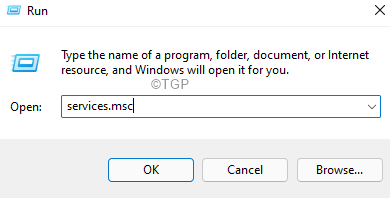
Étape 3: Ensuite, faites défiler la page et localisez et cliquez avec le bouton droit sur Service biométrique Windows de la liste.
Étape 4: cliquez Propriétés dans le menu contextuel comme indiqué dans la capture d'écran ci-dessous.
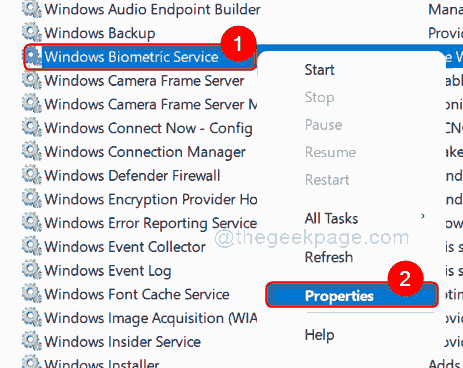
Étape 5: Assurez-vous Général L'onglet est sélectionné et cliquez Type de démarrage et sélectionner Désactivé de la liste déroulante comme indiqué ci-dessous.
Étape 6: Ensuite, cliquez Arrêt bouton pour désactiver le service biométrique Windows sur votre système.
Étape 7: Enfin, cliquez Appliquer et D'ACCORD bouton pour apporter des modifications.
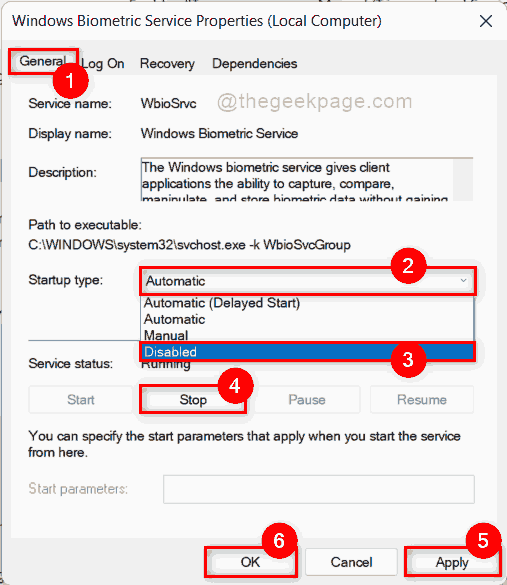
Étape 8: Fermez la fenêtre de l'application Services sur votre système.
C'est ça les gars!
J'espère que vous avez aimé ce post et que vous avez trouvé cela informatif.
Veuillez nous laisser les commentaires ci-dessous.
Merci pour la lecture!
- « Comment connaître l'adresse MAC sur Windows 11 PC 4 Méthodes
- Comment masquer certains types de fichiers à des résultats de recherche sur Windows 11/10 »

